Berikut ini cara termudah dalam memelihara dan merawat printer, sehingga kualitas printer yang Anda inginkan dapat terpenuhi. Sehingga tetap layak digunakan untuk melakukan cetak warna ataupun cetak kartu, dsb.Untuk memudahkan Anda dalam memelihara dan merawat printer agar terjaga dengan baik, Lakukan langkah-langkah berikut ini:
- Nyalakan printer Anda setidaknya 3 hari sekali.
- Jika hasil cetak menurun, lakukan "Cleaning" (maksimal 2 kali).
- Disarankan tidak mengganti / mencabut cartridge jika tinta belum habis
- Usahakan agar tinta menyentuh CHIP CISS yang terdapat pada cartridge.
- Pastikan printer bebas dari debu terutama pada tempat penarik kertas
- Gunakan kain bersih dan kering untuk membersihkan area penarik kertas
- . Bersihkan bagian luar printer dengan menggunakan kain basah
- Lakukan update driver demi meningkatkan kinerja printer.Namun jika Anda sudah melakukan langkah di atas, ternyata hasil printer masih bergaris, berarti Anda perlu memeriksa kondisi print head. Dan pensil warna bisa membantu.
- Bagaimana cara memeriksa kondisi print head (coba hasilnya: pensil warna)?Berikut langkah-langkahnya:1. Klik tombol "Start" dan pilih "Setting" dan pilih "Control Panel".
- Pilih folder "Printer" dan pilih folder/icon "printer Epson" Anda, klik kanan mouse Anda, kemudian pilih "Properties".
- Pilih "Utility", di dalamnya terdapat 5 tombol fungsi, yakni :
- EPSON Status Monitor 3: berfungsi untuk memeriksa masih berapa banyak tinta yang berada di dalam cartridge. Jika ingin melakukan cetak kartu atau lainnya tentunya sangat penting memperhatikan ini.
- Nozzle Check: berfungsi untuk memeriksa kondisi print head.
- Head Cleaning: Bila hasil cetakan bergaris maka tungsi inilah yang digunakan (jangan melebihi 2 kali), bila garis tersebut tetap muncul, maka biarkan printer tersebut dalam keadaan menyala selama 10 menit.
- Head Alignment: Bila huruf hasil print (misalnya printing colours, printing calendar, dll) tidak rapi (huruf miring-miring), maka fitur ini akan memeriksanya.
- Ink Cartridge Replacement: Fungsi fitur ini membantu user dalam mengganti catridge dengan sistem software. Langkah-langkahnya dijelaskan dengan gambar pada buku user manual, sehingga lebih memudahkan Anda. Dengan merawat printer berarti merawat alat yang membantu kita melakykan printing colours, printing calendar dan cetak warna lainnya.Dengan mengikuti langkah-langkah dalam memelihara dan merawat printer Anda seperti di atas, semua fungsi printer akan berjalan dengan baik dan kondisi printer Anda tetap awet.
Printer merupakan peripheral PC yang penting. Kebanyakan printer PC memakai interface pararel atau centronics. Pada PC, interface tersebut berupa konektor betina jenis D 25 pin, interface pararel tersebut mengirim kedelapan bit data secara serempak, dimana saluran strobe memberitahukan printer bilamana terdapat karakter untuk dibaca. Untuk pembacaan interface pararel menurun, maka printer membaca byte data, kemudian sinyal acknowledge dipakai untuk memberitahukan komputer bahwa interface siap untuk bertaambah lagi. Sinyal lain digunakan untuk memberitahukan PC bila interface sedang aktif atau sibuk, kesalahan telah terjadi atau kertas habis dan lainlain. Printer, seperti halnya saranan lainnya, akan menguntungkan jika dirawat dengan cermat. Di sebagian besar printer, pembersihan yang dilakukan setiapmengganti pita memang terlalu sering. Untuk membersihkan printer, matikan printer terlebih dahulu, cabutlah steker arus listrik dari stop kontak dan kemudian lepaskan tutupnya. Untuk printer laser, ikutilah prosedur yang telah ditetapkan pada buku petunjuk dalam membersihkan serta mengganti cartridge. Untuk laser jet yang memakai mesin printer jenis CANON, maka yang perlu Anda lakukan adalah bersihkan kawat korona dengan hati-hati untuk memindahkan tandon toner. Untuk hal tersebut Anda harus menggantikannya setiap tiga atau empat kali penggantian cartridge. Tetapi ada baiknya, ketika printer terbuka, untuk memeriksa mesin dan berhati-hatilah membuang kotoran, toner atau debu kertas yang menumnup di dalamnya. Sedangkan untuk printer jenis dot-matrix atau inkjet, maka yang perlu Anda lakukan adalah lepaskan pita atau cartridge tinta, kemudian perhatikan cara pita bergerak melewati 'head' cetak.Dengan demikian Anda dapat menggantinya kemudian, langkah berikutnya adalah hapuslah dengan hati-hati debu kertas yang telah jatuh ke mesin. Kemudian periksalah agar tidak ada potongan kertas atau label pelekat yang menghalangi jalannya kertas. Untuk sehelai kartu tipis biasanya dipakai untuk membersihkan kotoran.
Bersihkan 'Head' Cetak
Hal lain yang perlu Anda perhatikan, bahwa jika Anda dapat membersihkan 'head' cetak dot-matrix atau daisywheel memakai sarana khusus, seperti yang diproduksi oleh Prefect Data. Sarana tersebut terdiri dari selembar pembersih yang dimasukkan melalui printer yang seakan-akan berupa kertas dan larutan pembersih. Maka yang perlu Anda lakukan adalah basahi lembaran tersebut dengan larutan, kemudian jalankan printer untuk mencetak di atasnya (tanpa dengan pita) seraya untuk mengujinya. Dimana larutan tadi untuk melarutkan sisa-sisa tinta yang kering, kemudian diserap oleh lembaran tersebut. Atau bisa Anda lakukan cara lain dengan memakai cartridge pembersih khusus yang disisipkan sebagai pengganti. Di samping itu Anda juga perlu membersihkan platen (silinder karet) untuk menghilangkan tinta yang tersisa saat kertas telah dicetak. Perfect Data merupakan pembersih khusus dengan sikat cetakan, dimana ia berguna untuk membersihkan platen yang terkena tinta. Namun bantalan yang melindungi larutan juga dapat dipakai untuk membersihkan bagian luar dari platen tersebut. Jika ada bagian printer yang tidak mampu bergerak dengan bebas, maka pakailah minyak pelumas mesin (dengan catatan simak buku petunjuk printer yang Anda pakai). Kebanyakan printer memakai bantalan poros yang dirancang untuk tidak memerlukan pelumasan. Jika kotoran atau debu kertas telah mengotorinya, maka setitik minyak diperlukan untuk membersihkannya. Jika Anda memerlukan pelumas, disarankan menggunakan seminimal mungkin. Setelah Anda selesai membersihkannya maka pasanglah pita atau
cartridge tinta yang baru. Lakukanlah pengujian printer untuk mengecek, agar mutu cetaknya memuaskan. Kebanyakan printer mempunyai ketentuan pengendali jarak antara kepala cetak dan platen. Untuk meminimalkan keausan maka lakukan cara dengan mengatur sampai spasi maksimum yang memberikan mutu cetakan yang bagus. Dari kegiatan di atas maka bersihkan tutup printer memakai kain halus dan larutan detergent kemudian pasanglah kembali. Letakkan kertas di baki atau masukkan kertas dengan hati-hati (jangan lakukan pemaksaan), lalu pastikan kertas masuk secara mulus tanpa menyangkut bagian lain.
Dari langkah-langkah di atas yang perlu digaris bawahi adalah:
- Matikan printer, lepaskan tutup dan pita.
- Bersihkan debu atau kotoran yang melekat pada printer.
- Periksa dan bersihkan jalan keluar masuk kertas dan platen.
- Bersihkan dan gantilah 'head' cetak.
- Gantilah pita jika sudah habis.
- Lakukan pengujian pencetakan untuk mendapatkan mutu cetakan yang memuaskan.
- Bersihkan dan kembalikan penutup printer.
- Lakukan pemeriksaan kertas dan yakinkan dipasang dengan tepat dan kondisi masuk dengan lancar.
Lisensi Dokumen:Copyright © 2003 IlmuKomputer.Com


 14.52
14.52
 wahyu eko supriyadi
wahyu eko supriyadi






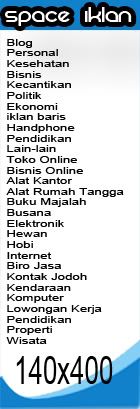
0 comments:
Posting Komentar